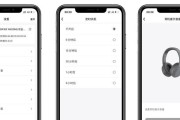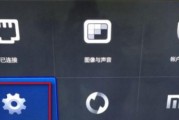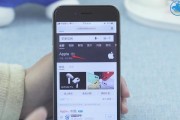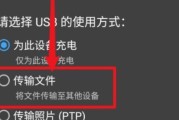惠普战神99g3作为一款高性能的商务笔记本电脑,在使用过程中可能会遇到各种问题,此时恢复出厂设置是一种有效的解决方案。本文将为您提供一套详细且易于理解的恢复出厂设置的步骤,帮助您轻松将惠普战神99g3恢复至初始状态。
开篇:恢复出厂设置的重要性
在开始具体操作之前,我们先来了解恢复出厂设置的重要性和必要性。恢复出厂设置可以将电脑恢复到初始购买状态,解决软件冲突、系统故障等问题,帮助用户重置系统环境,提高电脑运行效率。

操作步骤:一步步恢复惠普战神99g3
第一步:备份重要数据
在进行任何恢复操作之前,备份您的重要数据是至关重要的步骤。您可以使用外接硬盘、云存储服务或USB闪存驱动器来保存您的个人文件、照片、视频和文档等。
第二步:进入系统恢复选项
1.关闭惠普战神99g3,然后按下电源键开机。
2.在启动过程中,当惠普徽标出现时,连续按F11键。这是惠普笔记本电脑进入系统恢复环境的快捷键。
3.如果没有立即进入,您可以等待Windows启动完毕后,再次重启电脑,并在启动过程中连续按F11键。
第三步:选择恢复选项
1.系统恢复界面将显示。在这里,您可以选择“恢复电脑到出厂默认状态”或“疑难解答”(如果您有备份,则可以选择“从备份还原”)。
2.点击“恢复电脑到出厂默认状态”,然后遵循屏幕上的提示进行操作。
第四步:开始恢复过程
1.在确认恢复操作后,系统将开始准备恢复环境。
2.系统将自动重启,并开始删除硬盘上的所有数据,恢复原始系统镜像。
3.此过程可能需要较长时间,请耐心等待直到恢复完成。
第五步:完成恢复并重新设置
1.电脑重启后,您将看到重新启动的界面,并开始进行初始化设置,如选择语言、输入法、连接Wi-Fi等。
2.按照提示设置您的个人信息,包括用户名和登录密码等。
3.完成设置后,您的惠普战神99g3就恢复到出厂设置了。

常见问题解答
1.恢复出厂设置会导致保修失效吗?
不会,恢复出厂设置不会影响保修状态。
2.我能保留哪些数据?
一般情况下,恢复出厂设置会删除所有数据,因此事先备份是必须的。
3.恢复出厂设置后,我需要重新安装所有软件吗?
是的,恢复出厂设置后,您需要重新安装所有必要的软件。

实用技巧:预防重于治疗
为了避免将来需要恢复出厂设置,您可以定期进行系统备份,并保持良好的软件使用习惯。定期清理临时文件和更新系统也是预防系统问题的好方法。
通过以上步骤,您可以轻松地将惠普战神99g3恢复至出厂设置。请确保在操作过程中备份所有重要数据,并按照步骤小心进行。如果在恢复过程中遇到任何问题,请参照惠普官方网站提供的技术支持或联系专业技术人员协助。希望本指南能为您解决惠普战神99g3遇到的问题带来帮助。
标签: #恢复出厂设置